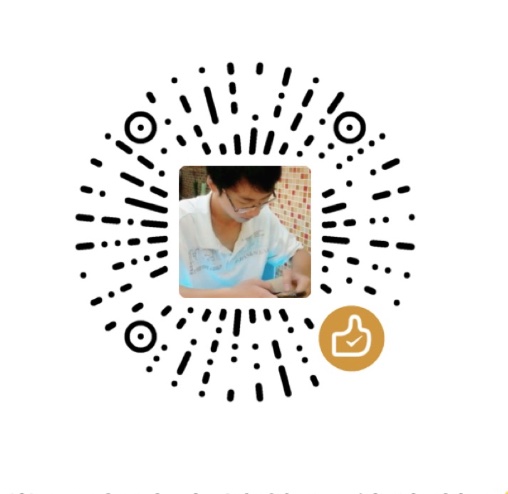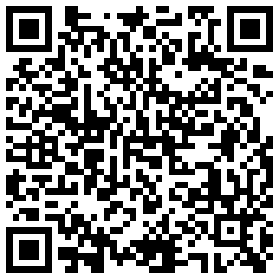安装操作系统时,当前常用的方式是获取操作系统对应的 ISO 文件,并制作 U 盘启动盘,使用 U 盘引导系统进行安装。
当使用 MacOS 时,可以很方便的利用系统自带工具,完成上述工作,具体步骤如下。
获得操作系统镜像
推荐从官方进行下载,如:
下载到的文件名如 Win10_20H2_v2_Chinese(Simplified)_x64.iso、ubuntu-20.04.1-desktop-amd64.iso、CentOS-7-x86_64-DVD-2003.iso 等。
制作启动盘
1 | # 使用 diskutil 查看 U 盘设备 ID |
写入完成后,会弹出 此电脑不能读取您插入的磁盘。 的提示,直接点 忽略 或 推出 即可,不要点 初始化...。
也可以使用 diskutil 将 U 盘弹出:
1 | $ diskutil eject /dev/disk2 |
制作好的启动盘,在 Mac 或 Windows 上都无法查看其中内容,但并不影响使用。
/dev/rdisk
通过 diskutil 我们查询到的 U 盘设备路径为 /dev/disk2,在使用 dd 的时候为什么要使用 /dev/rdisk2 呢?
在 RPi Easy SD Card Setup 中,提到了在 Mac OS 中 /dev/disk 和 /dev/rdisk 的区别:
Note: In OS X each disk may have two path references in /dev:
- /dev/disk# is a buffered device, which means any data being sent undergoes extra processing.
- /dev/rdisk# is a raw path, which is much faster, and perfectly OK when using the dd program.
On a Class 4 SD card the difference was around 20 times faster using the rdisk path.
Mac 自带的 hdiutil 工具的使用手册中也有相关描述:
1 | $ man hdiutil |
总结一下,就是在制作启动盘时使用 /dev/rdisk# 会比 /dev/disk# 速度更快。
使用数据验证一下:
1 | $ sudo dd if=/Users/alphahinex/Downloads/CentOS-7-x86_64-Minimal-2003.iso of=/dev/rdisk2 bs=1m |
虽然效果并不拔群,但也确实快了近一倍。
dd过程中,可以通过iostat命令查看磁盘状态,如iostat -c 1000 disk2